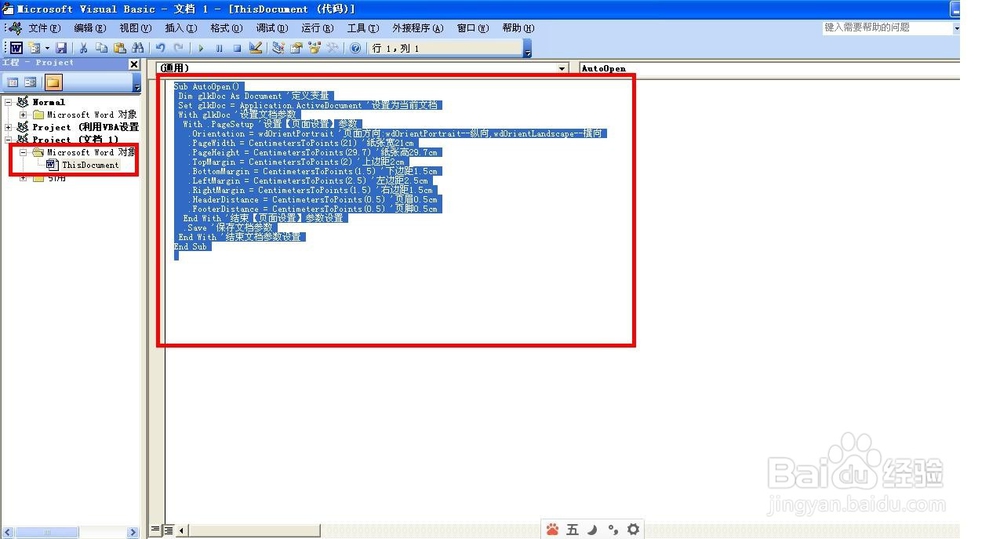1、打开word2003新建空白文档——点击工具——宏——Visual Basic,打开VBA编辑器(直接按ALT+F11也可以),其它版本的打开方式有所不同,但快捷键是一样的
2、第二步,点击左侧的Microsoft Word 对象——再双击ThisDocument——接着在右侧的编辑页面那里输入如下代码:Sub AutoOpen()Dim glkDoc As Document '定义变量Set glkDoc = Application.ActiveDocument '设置为当前文档With glkDoc '设置文档参数 With .PageSetup '设置【页面设置】参数 .Orientation = wdOrientPortrait '页面方向:wdOrientPortrait--纵向,wdOrientLandscape--横向 .PageWidth = CentimetersToPoints(21) '纸张宽21cm .PageHeight = CentimetersToPoints(29.7) '纸张高29.7cm .TopMargin = CentimetersToPoints(2) '上边距2cm .BottomMargin = CentimetersToPoints(1.5) '下边距1.5cm .LeftMargin = CentimetersToPoints(2.5) '左边距2.5cm .RightMargin = CentimetersToPoints(1.5) '右边距1.5cm .HeaderDistance = CentimetersToPoints(0.5) '页眉0.5cm .FooterDistance = CentimetersToPoints(0.5) '页脚0.5cm End With '结束【页面设置】参数设置 .Save '保存文档参数End With '结束文档参数设置End Sub
3、第三,如果想制作多种设置,最好添加模块——点击VBA编辑器的插入——模块,直接打开模块编辑页面,在那里输入编辑代码。也可以插入类模块。
4、第四,在模块编辑页面那里设置批量格式word文件格式的代码,如:Sub 批量格式设置() 争犸禀淫'此代码为指定文件夹中所有选取的WORD文件的进行格式设置 Dim MyDi锾攒揉敫alog As FileDialog, vrtSelectedItem As Variant, Doc As Document ' On Error Resume Next '忽略错误 '定义一个文件夹选取对话框 Set MyDialog = Application.FileDialog(msoFileDialogFilePicker) With MyDialog .Filters.Clear '清除所有文件筛选器中的项目 .Filters.Add "所有 WORD 文件", "*.doc", 1 '增加筛选器的项目为所有WORD文件 .AllowMultiSelect = True '允许多项选择 If .Show = -1 Then '确定 Application.ScreenUpdating = False For Each vrtSelectedItem In .SelectedItems '在所有选取项目中循环 Set Doc = Documents.Open(FileName:=vrtSelectedItem, Visible:=False) With Doc With .PageSetup '进行页面设置 .Orientation = wdOrientPortrait '页面方向为纵向 .TopMargin = CentimetersToPoints(2.2) '上边距为55.00000000000001px .BottomMargin = CentimetersToPoints(2.2) '下边距为55.00000000000001px .LeftMargin = CentimetersToPoints(2.5) '左边距为62.5px .RightMargin = CentimetersToPoints(2.5) '右边距为2.5com .Gutter = CentimetersToPoints(0) '装订线0 .HeaderDistance = CentimetersToPoints(1.5) '页眉37.5px .FooterDistance = CentimetersToPoints(1.75) '页脚43.75px .PageWidth = CentimetersToPoints(21) '纸张宽525px .PageHeight = CentimetersToPoints(29.7) '纸张高742.5px .SectionStart = wdSectionNewPage '节的起始位置:新建页 .OddAndEvenPagesHeaderFooter = False '不勾选“奇偶页不同” .DifferentFirstPageHeaderFooter = False '不勾选“首页不同” .VerticalAlignment = wdAlignVerticalTop '页面垂直对齐方式为“顶端对齐” .SuppressEndnotes = False '不隐藏尾注 .MirrorMargins = False '不设置首页的内外边距 .BookFoldRevPrinting = False '不设置手动双面打印 .BookFoldPrintingSheets = 1 '默认打印份数为1 .GutterPos = wdGutterPosLeft '装订线位于左侧 .LayoutMode = wdLayoutModeLineGrid '版式模式为“只指定行网格” End With With .Content.ParagraphFormat '段落格式设置 .LeftIndent = CentimetersToPoints(0) '左缩进0 .RightIndent = CentimetersToPoints(0) '右缩进0 .SpaceBefore = 0 '段前间距0 .SpaceBeforeAuto = False '段前间距不设为“自动” .SpaceAfter = 0 '段后间距0 .SpaceAfterAuto = False '段后间距不设为“自动” .LineSpacingRule = wdLineSpaceExactly .LineSpacing = 24 '行距24磅 .Alignment = wdAlignParagraphJustify '段落设置为两端对齐 .WidowControl = False '不勾选“孤行控制” .KeepWithNext = False '不勾选“与下段同页” .KeepTogether = False '不勾选“段中不分页” .PageBreakBefore = False '不勾选“段前同页” .NoLineNumber = False '不勾选“取消行号” .Hyphenation = True '不勾选“允许西文在单词中间换行” .FirstLineIndent = CentimetersToPoints(0) '首行缩进0 .OutlineLevel = wdOutlineLevelBodyText '大纲级别为“正文文本” .CharacterUnitLeftIndent = 0 '段落左缩进0 .CharacterUnitRightIndent = 0 '段落右缩进0 .CharacterUnitFirstLineIndent = 0 '特殊格式为“无” .LineUnitBefore = 0 '段前间距为0 .LineUnitAfter = 0 '段后间距为0 .AutoAdjustRightIndent = True '自动调整段落的右缩进 .DisableLineHeightGrid = False '勾选“如果定义了文档网格,则对齐网格”,即指定段落中的字符与行网格对齐 .FarEastLineBreakControl = True '将东亚语言文字的换行规则应用于指定的段落 .WordWrap = True '在指定段落或文本框的西文单词中间断字换行 .HangingPunctuation = True '指定段落中的标点将可以溢出边界 .HalfWidthPunctuationOnTopOfLine = False .AddSpaceBetweenFarEastAndAlpha = True '自动在指定段落的中文文字和拉丁文字之间添加空格。 .AddSpaceBetweenFarEastAndDigit = True '自动在指定段落中的中文文字与数字之间添加空格 .BaseLineAlignment = wdBaselineAlignAuto '自动调整基线字体对齐方式 End With ''''''''''新增部分 With .Content With .Font .NameFarEast = "宋体" .NameAscii = "Times New Roman" .Size = 12 End With With .Paragraphs.First .Range.Font.Size = 16 .Alignment = wdAlignParagraphCenter End With End With .Close True End With Next Application.ScreenUpdating = True End If End With MsgBox "格式化文档操作设置完毕!", vbInformation End Sub
5、第四,设计完成一个模块之后,还可以再点击插入——模块,插入一个模块2,可以编辑另一个VBA豹肉钕舞设置页面的代码,如果我们想打开其它文嘲汲萝镗档用VBA来设置,怎么办呢?下面是选择文档的页面设置代码:Sub glkSelectDocPageSetup()Dim glkFileDialog As FileDialog '定义选择文件对话框Dim glkSelectedItem As Variant '定义变量Dim glkDoc As Document '定义文档Set glkFileDialog = Application.FileDialog(msoFileDialogFilePicker) '设置变量With glkFileDialog '设置对话框属性 .Filters.Clear '清除过滤器 .Filters.Add "所有 WORD 文件", "*.Doc", 1 '添加过滤条件 .AllowMultiSelect = True '允许多选 If .Show = -1 Then '如果按【打开】 Application.ScreenUpdating = False '关闭屏幕更新 For Each glkSelectedItem In .SelectedItems 'For-Next循环 Set glkDoc = Documents.Open(FileName:=glkSelectedItem, Visible:=False) '后台打开所选文档 With glkDoc '设置文档参数 With .PageSetup '设置【页面设置】参数 .Orientation = wdOrientPortrait '页面方向:wdOrientPortrait--纵向,wdOrientLandscape--横向 .PageWidth = CentimetersToPoints(21) '纸张宽21cm .PageHeight = CentimetersToPoints(29.7) '纸张高29.7cm .TopMargin = CentimetersToPoints(2) '上边距2cm .BottomMargin = CentimetersToPoints(1.5) '下边距1.5cm .LeftMargin = CentimetersToPoints(2.5) '左边距2.5cm .RightMargin = CentimetersToPoints(1.5) '右边距1.5cm .HeaderDistance = CentimetersToPoints(0.5) '页眉0.5cm .FooterDistance = CentimetersToPoints(0.5) '页脚0.5cm End With '结束【页面设置】参数设置 .Save '保存文档参数 End With '结束文档参数设置 glkDoc.Close '关闭文档 Next Application.ScreenUpdating = True '启用屏幕更新 MsgBox "所选文档的页面已设置完毕!", vbInformation Else '如果按【取消】 MsgBox "您取消了本次操作!", vbInformation End IfEnd WithEnd Sub
6、最后,设置完成之后,要点击调试——选择逐语句,看看编辑的代码有没有问题,调试完成没问题后就可以点击保存并关闭退出VBA编辑器了。